本文内容是采集的好几位博主的博文进行的一个整合,内容更为精准和详尽,以下是我参照的几篇博文地址: 微软官方文档:https://docs.microsoft.com/zh-cn/sql/linux/sql-server-linux

本文内容是采集的好几位博主的博文进行的一个整合,内容更为精准和详尽,以下是我参照的几篇博文地址:
微软官方文档:https://docs.microsoft.com/zh-cn/sql/linux/sql-server-linux-setup?view=sql-server-ver15
CallousMaster:Https://blog.51cto.com/13770206/2429881
(机器空闲内存低于2G时的解决方案)
这就是Me:https://www.cnblogs.com/johnwii/p/8525490.html
老张一笑:https://www.cnblogs.com/xtdhb/p/11357702.html
然后接下来的内容,我会结合我个人实际安装过程中碰到的问题,将每一步都写明。
wget -O /etc/yum.repos.d/Centos-Base.repo http://mirrors.aliyun.com/repo/Centos-7.repowget -O /etc/yum.repos.d/mssql-server.repo https://packages.microsoft.com/config/rhel/7/mssql-server-2017.repoyum install -y mssql-server
cd /opt/mssql/bin/mv sqlservr sqlservr.oldPython oldfile = open("sqlservr.old", "rb").read()
newfile = oldfile.replace("x00x94x35x77", "x00x80x84x1e")
open("sqlservr", "wb").write(newfile)
exit()/opt/mssql/bin/mssql-conf setup
输入数字,选择所要安装的版本,然后在出现询问是否接受许可条款时,输入yes,回车继续下一步。

到了这一步的时候,输入SA用户密码(密码长度八位以上,且密码必须包含数字、字母和特殊字符),注意在输入密码的时候,窗口上是不显示任何字符的,所以输入完之后,直接回车,然后再输入一遍,回车确认。
systemctl status mssql-server如果出现了如下图这种错误:
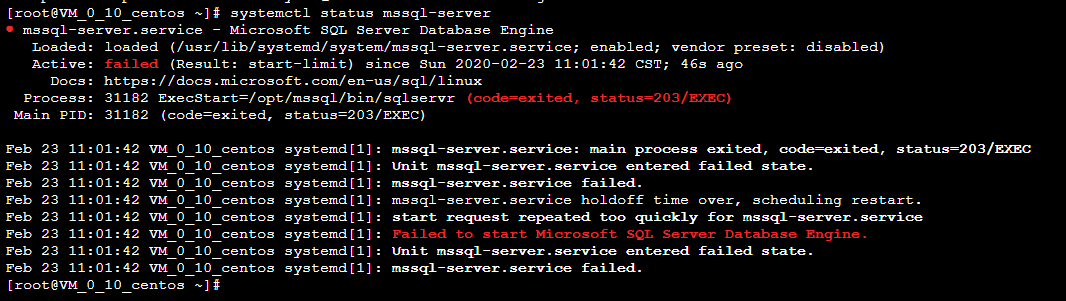
在启动SQL server引擎的时候出现了错误。
关于这个的解决方案就是,我们需要设置一下 /opt/mssql/bin/sqlservr 目录的权限,让SQL server可以访问
chmod 777 /opt/mssql/bin/sqlservr这次权限分配完成,接着重新输入命令,再次安装
/opt/mssql/bin/mssql-conf setup安装完成之后,再次检查SQL server的状态
systemctl status mssql-server出现如下图界面,则表示已安装成功

firewall-cmd --zone=public --add-port=1433/tcp --permanentfirewall-cmd --reload如果执行上述命令的时候,出现这种错误

则表示防火墙未开启,这种情况可以跳过防火墙设置,直接进行下一步
wget -O /etc/yum.repos.d/msprod.repo https://packages.microsoft.com/config/rhel/7/prod.repoyum remove unixODBC-utf16 unixODBC-utf16-devel yum install -y mssql-tools unixODBC-devel echo "export PATH=$PATH:/opt/mssql-tools/bin" >> /etc/profilesource /etc/profilesqlcmd -S localhost -U SA -p
出现这个界面,表示登录成功,然后我们可以开始写SQL命令。
首先我们先执行一句SQL语句,创建一个测试数据库,检测是否有效。
CREATE DATABASE [Test]Go
SELECT [Name] FROM SYS.DATABASESGO

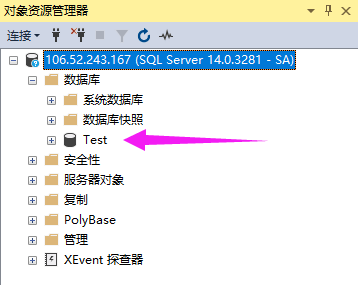
--结束END--
本文标题: centos7.x中安装SQL Server
本文链接: https://lsjlt.com/news/4565.html(转载时请注明来源链接)
有问题或投稿请发送至: 邮箱/279061341@qq.com QQ/279061341
2024-10-23
2024-10-22
2024-10-22
2024-10-22
2024-10-22
2024-10-22
2024-10-22
2024-10-22
2024-10-22
2024-10-22
回答
回答
回答
回答
回答
回答
回答
回答
回答
回答
0